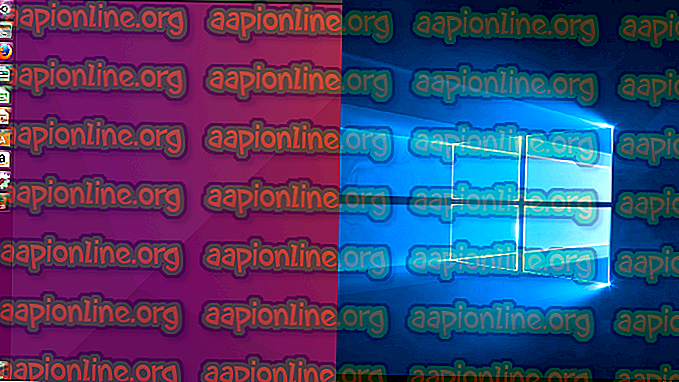Erstellen der Verknüpfung "Microsoft.StickyNotes.exe" in Windows 10
Notizen zu machen ist ein wichtiger Prozess, den jeder gewohnt ist, um sich an Aufgaben zu erinnern, die in Zukunft ausgeführt werden sollen. Microsoft hat seit der Einführung von Windows 7 eine winzige App namens „Sticky Notes“ in Windows eingebettet, mit der Sie sich über farbige Karten auf Ihrem Desktop an Ihre täglichen Aufgaben erinnern können. Sie können so viele Karten auf Ihrem Desktop hinzufügen, wie Sie möchten, und die Karten verschwinden auch dann nicht, wenn Sie den Computer neu starten.
Das Starten der Sticky Notes-Anwendung ist ganz einfach. Sie müssen es nur mit Cortana durchsuchen. Klicken Sie auf die Anwendung und geben Sie Ihre Notizen ein.

Erstellen einer Notizverknüpfung in Windows 10
Das Erstellen einer Verknüpfung zur Anwendung "Haftnotizen" ist etwas schwierig. Sie können eine Verknüpfung nicht direkt erstellen, da sie nur im Kontext eines App-Containers ausgeführt wird. Führen Sie die folgenden Schritte aus, um die Verknüpfung zu erstellen.
Methode 1: Erstellen einer Verknüpfung über das Kontextmenü mit der rechten Maustaste
- Klicken Sie auf Ihrem Desktop mit der rechten Maustaste auf einen leeren Bereich und navigieren Sie zu Neu> Verknüpfung .

- Fügen Sie im Dialogfenster den Speicherort der Haftnotizen-App ein und klicken Sie auf Weiter .
Explorer-Shell: AppsFolder \ Microsoft.MicrosoftStickyNotes_8wekyb3d8bbwe! App

Geben Sie im nächsten Fenster den Namen der Verknüpfung (z. B. Haftnotizen) ein und klicken Sie auf Fertig stellen .

Methode 2: Suchen der App im Anwendungsordner
- Öffnen Sie das Dialogfeld Ausführen, indem Sie auf Ihrer Tastatur die Tasten Win + R drücken. Geben Sie in den leeren Bereich "explorer shell: AppsFolder" (ohne Anführungszeichen) ein und drücken Sie die Eingabetaste . Es würde einen Ordner mit ausführbaren Dateien aller auf Ihrem System installierten Anwendungen öffnen.

- Suchen Sie im Ordner "Programme" nach "Haftnotizen" und klicken Sie mit der rechten Maustaste auf das Symbol, um eine Verknüpfung zu erstellen. Sie werden aufgefordert, die Verknüpfung auf dem Desktop zu platzieren. Klicken Sie auf Ja und fertig. Jetzt können Sie die Verknüpfung zu QuickLaunch hinzufügen, um die App zu laden, ohne die Maustaste mehrmals zu drücken.